유리 투명도를 해제하여 Windows 7 및 Vista 속도 향상
Windows 7 및 Vista 에서 Aero Glass 의 투명한 유리 모양은 멋지게 보일 수 있지만 강력한 비디오 어댑터가 없는 컴퓨터의 속도를 저하시킬 수도 있습니다. 컴퓨터 성능이 Aero Glass(Aero Glass) 기능 에 의해 부정적인 영향을 받는 경우 Windows 속도를 높이고 Flip 3D 및 작업 표시줄(Taskbar) 축소판 과 같은 Aero 기능 의 이점을 계속 누릴 수 있습니다 . 유리 투명도를 비활성화할 수 있습니다.
이 문서에서는 Windows 7 및 Vista 에서 이 작업을 수행하는 방법을 보여줍니다 . 절차는 시스템마다 약간 다릅니다.
윈도우 7
다음 Windows 탐색기(Windows Explorer) 창은 Windows 7 의 (Windows 7)Aero Glass 투명도 효과를 보여줍니다 . 창 테두리를 통해 바탕 화면에서 Windows 로고를 볼 수 있습니다 .
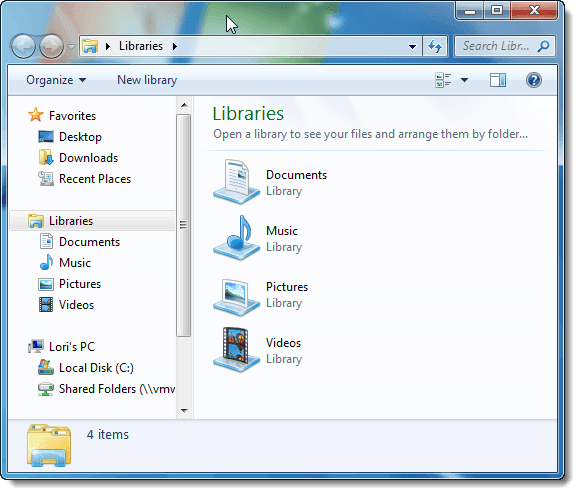
Windows 7 에서 (Windows 7)Aero Glass 투명도 를 비활성화하려면 바탕 화면의 빈 공간을 마우스 오른쪽 버튼으로 클릭 하고 팝업 메뉴에서 개인 설정을 선택합니다.(Personalize)
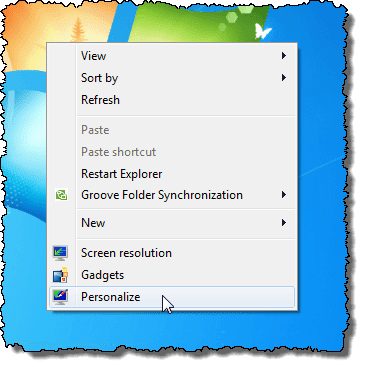
제어판(Control Panel) 의 개인화(Personalization) 화면이 표시됩니다. 테마 아래 의 창 색상(Window Color) 링크를 클릭하십시오 .
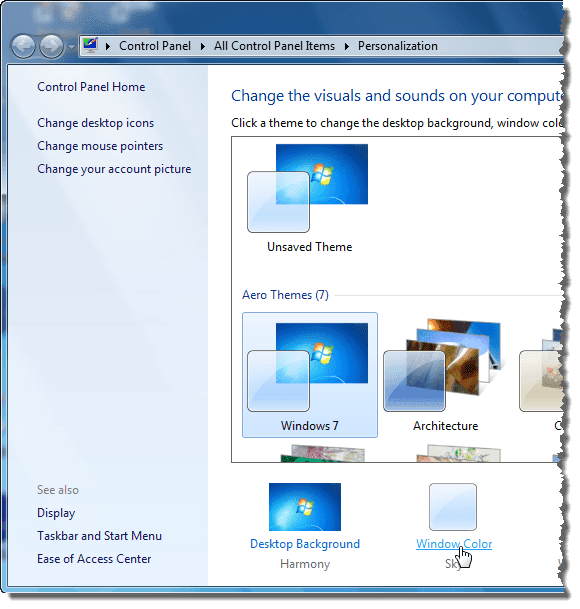
창 색상 및 모양(Window Color and Appearance) 화면에서 투명도 사용 확인란을 선택하여 상자 에(Enable transparency) 확인 표시가 없도록 합니다.

변경 사항 저장(Save changes) 을 클릭 하여 설정을 저장하고 창 색상 및 모양(Window Color and Appearance) 화면을 닫습니다.
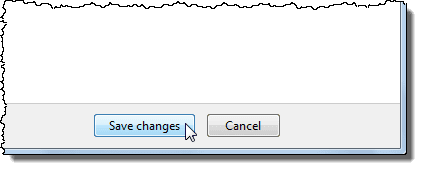
제어판(Control Panel) 을 닫으려면 창의 오른쪽 상단 모서리에 있는 X 버튼을 클릭합니다 .
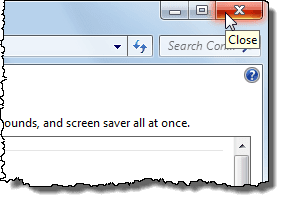
이제 창의 테두리가 투명하지 않습니다.

윈도우 비스타
다음은 Aero Glass 투명도가 활성화된 Windows Vista의 Windows 탐색기(Aero Glass) 창의 예 (Windows Vista)입니다(Windows Explorer) .
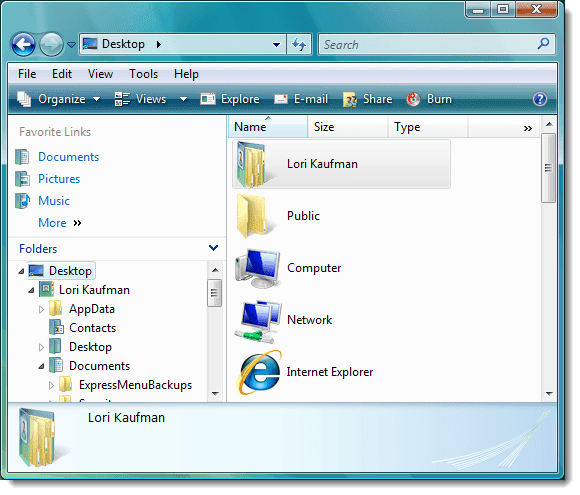
Windows Vista 에서 (Windows Vista)Aero Glass 투명도 를 비활성화하려면 바탕 화면의 빈 공간을 마우스 오른쪽 버튼으로 클릭 하고 팝업 메뉴에서 개인 설정을 선택합니다.(Personalize)
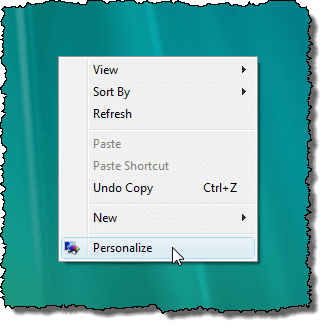
제어판(Control Panel) 의 개인화(Personalization) 화면이 표시됩니다. 창 색상 및 모양(Window Color and Appearance) 링크 를 클릭 합니다.
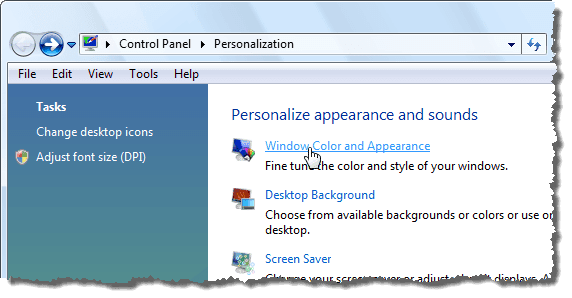
창 색상 및 모양(Window Color and Appearance) 화면에서 투명도 사용 확인란을 선택하여 상자 에(Enable transparency) 확인 표시가 없도록 합니다.

확인(OK) 을 클릭 하여 창 색상 및 모양(Window Color and Appearance) 화면을 닫습니다.

제어판(Control Panel) 을 닫으려면 창의 오른쪽 상단 모서리에 있는 X 버튼을 클릭합니다 .
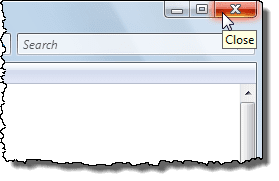
창의 테두리가 더 이상 투명하지 않습니다.
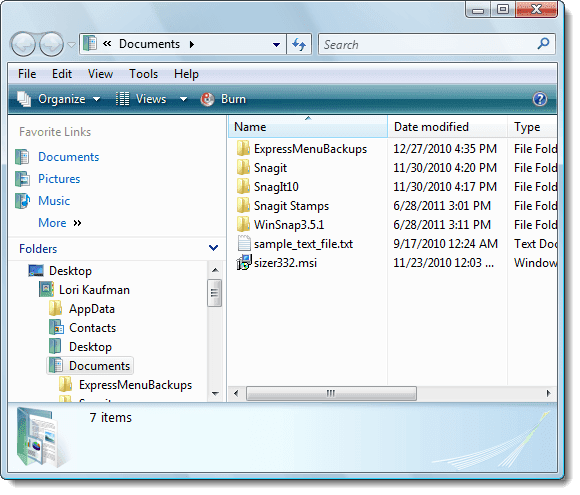
Aero Glass 기능 의 멋진 모양을 포기하는 데 신경 쓰지 않는다면 시스템에서 약간 더 많은 성능을 얻을 수 있습니다. 앞서 언급했듯이 기능적인 Aero 기능에 계속 액세스할 수 있습니다.
로리 카우프만
Related posts
Windows 7, Windows Vista 또는 이전 버전에서 Windows 8로 업그레이드하는 방법
Windows 7, Windows Vista 또는 Windows XP에서 Windows 8을 이중 부팅하는 방법
IE 인쇄 미리보기가 비어 있거나 Windows 7 및 Vista에서 인쇄되지 않음
Windows 7, Vista 및 XP에서 Windows Messenger 제거
Windows 기능 켜기 또는 끄기 대화 상자가 Windows 7 또는 Vista에서 비어 있음
Windows 7 Life의 끝 : Windows 7에 머무르는 위험
Windows 7에서 무선 네트워크에 연결하는 방법
Windows 7에서 숨겨진 지역 테마를 밝히는 방법
Book Review - Windows 7에서 더 오래되고 현명하게 컴퓨팅하기
Windows 7에서 네트워크 드라이브, 웹 사이트 및 FTP 위치를 매핑하는 방법
Windows 8 및 10에서 Aero Flip 3D는 어떻게 되었습니까?
Classic Shell을 사용하여 Windows 7에서 Windows 탐색기 성가심 문제 수정
Windows 7에서 키보드 입력 언어를 변경하는 방법
Install 및 Windows 7 활성화 MAK을 사용하는 여러 장치의 ESU 키
지원이 끝난 후 Windows 7을 보호하는 방법
Windows 7, 8 및 10에서 공용 네트워크에서 사설 네트워크로 변경
Windows 7에서 Windows 11/10에 Sticky 노트를 가져 오는 방법
카메라 또는 모바일 장치에서 Windows 7로 사진 가져오기
PCmover Express - Migrate Data Windows 7에서 Windows 10 무료로
Windows 7 및 Windows 8.1에서 나만의 사용자 지정 점프 목록을 만드는 방법
